Wenn Sie Ihren Crosscall Core M5 bereits mehrere Monate im Einsatz haben, haben Sie sicherlich Vorlieben. Tatsächlich kommt es oft vor, dass Sie zwei Anwendungen für die gleiche Funktionalität installiert haben. Dies ist sehr häufig der Fall, wenn Ihr Handy zusätzlich zu Android ein Software-Overlay vom Hersteller installiert hat. Dies gilt insbesondere für E-Mails oder den Webbrowser! Wir werden uns in diesem Artikel für den Internetteil interessieren und dafür entdecken Wie ändere ich den Standardbrowser auf Ihrem Crosscall Core M5?
Um dies zu tun, werden wir zunächst herausfinden, was es bedeutet, den Webbrowser auf einem Mobiltelefon zu ändern wie Sie den Webbrowser auf Ihrem Crosscall Core M5 ändern , und zum Schluss eine Auswahl der besten alternativen Webbrowser, die von unserer Redaktion ausgewählt wurden.
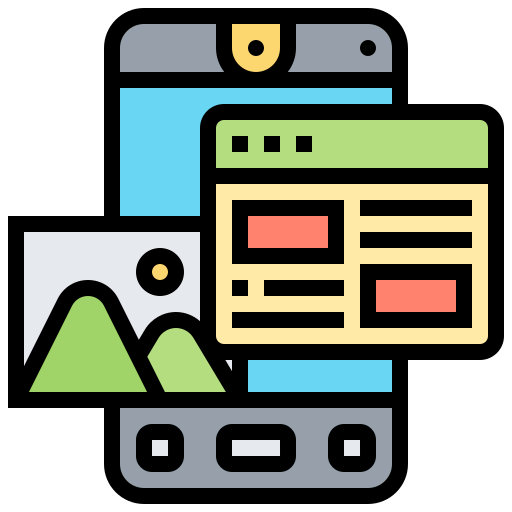
Warum kann es relevant sein, den Standard-Webbrowser auf Crosscall Core M5 zu ändern?
Bevor wir die Manipulation entdecken, um einen anderen Webbrowser als den Standardbrowser auf Ihrem Crosscall Core M5 zu definieren, werden wir uns zunächst mit dem Interesse dieses Verfahrens befassen. In der Tat, wenn Sie jemals nicht mehr wissen, können Ihnen alle Internetbrowser sehr ähnlich erscheinen. Und in der Praxis sind Sie nicht weit von der Realität entfernt, sie sind alle in der Lage, im Wesentlichen die gleichen Funktionen auszuführen und natürlich Webseiten zu konsultieren. Je nach Browser wie Firefox, Chrome, Ecosia, Brave finden Sie jedoch unterschiedliche Funktionen, einige werden integriert Werbeblocker , einige gehen garantieren Ihnen Anonymität beim Surfen , wird schneller... Da der Standardbrowser derjenige ist, der jedes Mal geöffnet wird, wenn Sie eine Webseite aus einer Anwendung öffnen, ist es nützlich, ihn zu ändern, um von der gleichen Erfahrung zu profitieren, wenn Sie sich in der normalen Navigation befinden.
Wie ändere ich den Standard-Webbrowser auf Crosscall Core M5?
Wir beginnen nun mit dem praktischen Teil dieser Datei, wir werden sehen Wie stelle ich einen anderen Standardbrowser auf Ihrem Crosscall Core M5 ein? Das Verfahren ist recht einfach und Sie können es mit wenigen Klicks durchführen. Sie müssen Ihren Crosscall Core M5 nicht rooten oder spezielle Kenntnisse über neue Technologien haben! Sei beruhigt. Wir empfehlen Ihnen daher, die folgenden Richtlinien anzuwenden:
- Laden Sie den Browser, den Sie als Standard auf Ihrem Crosscall Core M5 festlegen möchten, herunter und installieren Sie ihn, falls dies noch nicht geschehen ist
- Gehe zum " Parameter »Von Ihrem Handy
- Klicken Sie auf das Menü » Anwendungen »
- Tippen Sie nun auf die drei kleinen vertikalen Punkte oben rechts auf Ihrem Bildschirm
- Dann in " Standardanwendungen »Sie müssen nur klicken» Navigator Und wählen Sie die Anwendung, die Sie als Standard festlegen möchten, aus der Liste aus
Was sind die besten alternativen Webbrowser für einen Crosscall Core M5?
Nachdem wir Ihnen die Vorgehensweise zum Ändern des Standardbrowsers Ihres Crosscall Core M5 aufgezeigt haben, stellen wir Ihnen nun eine kleine Auswahl davon vor Die besten Internetbrowser für Crosscall Core M5. Da die meisten Menschen mit Google Chrome oder ihrem Standardbrowser zufrieden sind, erschien es uns naheliegend, Ihnen einige Anwendungen vorzustellen, die einen Blick wert sind und die Ihnen wahrscheinlich wegen ihrer Funktionen und ihrer Ethik gefallen werden. Falls Sie die Nachrichtenanwendung auf Ihrem Crosscall Core M5 ändern möchten, zögern Sie nicht, unseren Leitfaden zu lesen!
Tapferer Internetbrowser für Crosscall Core M5, Ihre Privatsphäre ist gewährleistet, ohne auf Geschwindigkeit zu verzichten
Der erste der alternativen Browser, die wir Ihnen für Ihren Crosscall Core M5 zeigen wollten und der vielen Android-Nutzern noch unbekannt ist, ist der Browser Trotzen . Dieser Browser entwickelt sich zu einem der am häufigsten heruntergeladenen Browser und hat einige große Vorteile für Sie. Er ist sehr schnell, fast so schnell wie Google Chrome , darüber hinaus respektiert es Ihre Privatsphäre durch Einbindung von Werbeblockern. Aus unserer Sicht eine sehr gute Wahl.
Ecosia Browser für Crosscall Core M5, surfen Sie ökologisch im Internet
Ecosiaaaaaa, Sie haben sicherlich schon davon gehört, wenn Sie etwas für Ökologie haben, es ist eine Alternative, die immer noch versucht, ihren Platz auf dem Computer zu finden, aber seit einiger Zeit gibt es sie auch für Android. Sie können es dann herunterladen und auf Ihrem Crosscall Core M5 verwenden. Das große Interesse aus Ecosia , es ist seine Bedeutung für die Erhaltung der Umwelt und einen Großteil der Erlöse für Aufforstungsprojekte zu verwenden. Abgesehen davon platziert er Ihre Privatsphäre im Mittelpunkt seines Browsers und Sie profitieren von einer vollständigen Anwendung, die jedoch etwas langsamer ist als die anderen Alternativen.
Firefox-Browser für Crosscall Core M5, navigieren Sie verdeckt
Um diese Anleitung abzuschließen, letzter Browser unserer Wahl, ein ziemlich bekanntes Programm auf Computern, der Browser Firefox , es ist wie Brave eine sehr gute Alternative zu Google Chrome. Geradeheraus schnell und respektvoll mit deinem Privatleben Sie können sicher surfen, ohne sich Sorgen machen zu müssen, dass Ihre Daten in die falschen Hände geraten.
Wenn Sie jemals so viele Tutorials wie möglich möchten, um ein Crosscall Core M5-Meister zu werden, laden wir Sie ein, die anderen Tutorials in der Kategorie zu konsultieren: Crosscall-Kern M5.
